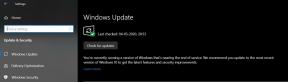Oprava: The Planet Crafter neustále koktá, zaostáva alebo mrzne
Rôzne / / April 23, 2022
Miju Games prišli s plavidlom na prežitie v otvorenom svete, ktoré ponúka skúmanie rastlín, aby sa z neho stal ekosystém pre ľudí, aby mohli žiť jednoducho ako Zem. Tu budete musieť prežiť, zbierať a budovať svoju základňu okrem vytvárania kyslíka, tepla a tlaku, aby ste vytvorili novú biosféru. Na spustenie hry je potrebná dostatočná hardvérová konfigurácia, aby správne fungovala, najmä pre PC, pretože nie každý môže mať takú konfiguráciu, aby hru spustil v plnom rozlíšení a vyššom FPS. Je to celkom bežné pre väčšinu PC titulov, pretože sú náročné na výkon. Tu sme poskytli kroky na vyriešenie problémov s koktaním a oneskorením The Planet Crafter.
Bohužiaľ, niektorí hráči na PC The Planet Crafter majú počas hry viacero problémov, ako je koktanie, oneskorenia, pády, vypadávanie snímok atď. V závislosti od faktora kompatibility to môže byť vážny problém na niektorých počítačoch. Takže je vždy lepším nápadom problém vyriešiť, aby ste hru mohli hrať aspoň s úctyhodným počtom FPS. Za takýmto problémom môže byť niekoľko dôvodov, ktoré možno vyriešiť podľa tohto návodu.

Obsah stránky
- Skontrolujte systémové požiadavky
-
Oprava: The Planet Crafter koktá a zle zaostáva
- 1. Použite Možnosti spustenia
- 2. Aktualizujte ovládače grafiky
- 3. Spustite hru ako správca
- 4. Nastavte vysokú prioritu v Správcovi úloh
- 5. Overte integritu herných súborov
- 6. Zmeňte nastavenia GPU
- 7. Zakázať optimalizácie na celú obrazovku
- 8. Aktualizujte The Planet Crafter
Skontrolujte systémové požiadavky
Pozrite si systémové požiadavky hry The Planet Crafter nižšie, aby ste sa uistili, či konfigurácia vášho počítača spĺňa systémové požiadavky hry alebo nie.
Minimálne systémové požiadavky:
- OS: Windows 7
- Procesor: Intel Core2 Duo 2,4 GHz alebo ekvivalent
- Pamäť: 4 GB RAM
- grafika: 2 GB VRAM
- Skladovanie: 3 GB dostupného miesta
Odporúčané systémové požiadavky:
- OS: Windows 7 alebo viac
- Procesor: Grafika Intel HD Graphics 5000 alebo lepšia, vyžaduje sa podpora OpenGL
- Pamäť: 4 GB RAM
- grafika: 4 GB VRAM
- Skladovanie: 3 GB dostupného miesta
Oprava: The Planet Crafter koktá a zle zaostáva
Oprava oneskorení v hre alebo problémov s vypadávaním snímok nie je jednoduchá, pretože závisí od viacerých faktorov, ako je PC hardvér, rozlíšenie displeja hry, maximálny limit FPS, konfliktné aplikácie tretích strán a viac. Preto vám odporúčame postupovať podľa všetkých metód jeden po druhom, kým sa problém nevyrieši alebo výrazne nezníži. Väčšina nastavení súvisiacich s grafikou v hre alebo ich udržiavanie na nízkej úrovni môže vyriešiť niekoľko problémov v okamihu.
Môže zahŕňať rozlíšenie obrazovky hry, rozlíšenie textúry v hre, rozlíšenie tieňov, maximum Frekvencia snímok, počet zobrazených postáv alebo iné vizuálne efekty vyžadujúce vyššiu grafiku resp Pamäť. Môžete teda postupovať podľa nižšie uvedených krokov a pokúsiť sa do určitej miery znížiť oneskorenia alebo poklesy snímok v závislosti od rozlíšenia a kvality, ktorú hru hráte, okrem počtu FPS.
1. Použite Možnosti spustenia
- Otvorte klienta Steam > Prejsť na Knižnica > Kliknite pravým tlačidlom myši na The Planéta Crafter.
- Vyberte Vlastnosti > Na generál kartu, nájdete Možnosti spustenia.
- Zadajte možnosti spustenia -celá obrazovka = Vynúti spustenie motora v režime celej obrazovky.
2. Aktualizujte ovládače grafiky
- Kliknite pravým tlačidlom myši na Úvodná ponuka na otvorenie Ponuka Rýchly prístup.
- Kliknite na Správca zariadení zo zoznamu.
- teraz dvojité kliknutie na Zobrazovacie adaptéry kategóriu na rozšírenie zoznamu.
- Potom kliknite pravým tlačidlom myši na názov vyhradenej grafickej karty.
- Vyberte Aktualizujte ovládač > Vybrať Automaticky vyhľadať ovládače.
- Ak je k dispozícii aktualizácia, automaticky sa stiahne a nainštaluje najnovšia verzia.
- Po dokončení nezabudnite reštartovať počítač, aby ste zmenili efekty.
3. Spustite hru ako správca
Nezabudnite spustiť súbor exe hry ako správca, aby ste sa vyhli kontrole používateľského účtu v súvislosti s problémami s privilégiami. Najlepšie by bolo, keby si na PC spustil aj Steam klienta ako správca. Robiť to:
Reklamy
- Kliknite pravým tlačidlom myši na The Planéta Crafter exe súbor skratky na vašom PC.
- Teraz vyberte Vlastnosti > Kliknite na Kompatibilita tab.
- Klikni na Spustite tento program ako správca začiarknite políčko.
- Kliknite na Použiť a vyberte OK na uloženie zmien.
4. Nastavte vysokú prioritu v Správcovi úloh
Uprednostnite svoju hru vo vyššom segmente pomocou Správcu úloh, aby ste svojmu systému Windows povedali, aby hru spustil správne. Robiť to:
- Kliknite pravým tlačidlom myši na Úvodná ponuka > Vybrať Správca úloh.
- Klikni na Procesy karta > Kliknite pravým tlačidlom myši na The Planéta Crafter herná úloha.
- Vyberte Nastaviť prioritu do Vysoká.
- Zatvorte Správcu úloh.
- Nakoniec spustite hru The Planet Crafter a skontrolujte problém.
5. Overte integritu herných súborov
Ak sa vyskytne problém s hernými súbormi a nejako sa poškodí alebo chýba, nezabudnite vykonať túto metódu, aby ste problém ľahko skontrolovali. Urobiť tak:
- Spustiť Para > Kliknite na Knižnica.
- Kliknite pravým tlačidlom myši na The Planet Crafter zo zoznamu nainštalovaných hier.
- Teraz kliknite na Vlastnosti > Prejsť na Lokálne súbory.
- Kliknite na Overte integritu herných súborov.
- Budete musieť počkať na proces, kým nebude dokončený.
- Po dokončení reštartujte počítač.
6. Zmeňte nastavenia GPU
Uistite sa, že ste zmenili nastavenia grafickej karty v počítači podľa nižšie uvedených krokov, aby ste skontrolovali, či sa problém vyriešil alebo nie.
Reklamy
Pre Nvidiu:
- Otvorte ovládací panel Nvidia > Kliknite pravým tlačidlom myši na obrazovku pracovnej plochy.
- Kliknite na Ovládací panel Nvidia > Kliknite na Spravovať nastavenia 3D.
- Vyberte Nastavenia programu > Nájsť „The Planet Crafter“ a ručne pridajte hru, ak nie je v zozname:
- Technológia monitora: G-Sync (ak je k dispozícii)
- Maximálny počet vopred vykreslených snímok: 2
- Vláknová optimalizácia: Zap
- Správa napájania: Uprednostňujte maximálny výkon
- Filtrovanie textúr – Kvalita: Výkon
Pre AMD:
- Technológia monitora: G-Sync (ak je k dispozícii)
- Maximálny počet vopred vykreslených snímok: 2
- Vláknová optimalizácia: Zap
- Správa napájania: Uprednostňujte maximálny výkon
- Filtrovanie textúr – Kvalita: Výkon
7. Zakázať optimalizácie na celú obrazovku
Optimalizácia na celú obrazovku a nastavenia DPI sú v systéme Windows predvolené. Pomohlo by, keby ste sa ho pokúsili zakázať podľa nasledujúcich krokov:
- Nájdite adresár hry The Planet Crafter.
- Nájdite a kliknite pravým tlačidlom myši na súbor cyberpunk2077.exe.
- Vyberte Vlastnosti > Kliknite na kartu Kompatibilita.
- Začiarknite políčko „Zakázať optimalizácie na celú obrazovku“.
- Teraz kliknite na tlačidlo „Zmeniť vysoké nastavenie DPI“.
- Začiarknite políčko „Prepísať správanie pri škálovaní vysokého DPI“ > z rozbaľovacej ponuky vyberte možnosť „Aplikácia“.
- Kliknite na Použiť a potom na OK pre uloženie zmien.
8. Aktualizujte The Planet Crafter
V prípade, že ste svoju hru The Planet Crafter nejaký čas neaktualizovali, potom podľa krokov nižšie skontrolujte aktualizácie a nainštalujte najnovšiu opravu (ak je k dispozícii). Robiť to:
- Otvor Para klient > Prejsť na Knižnica > Kliknite na The Planet Crafter z ľavého panela.
- Automaticky vyhľadá dostupnú aktualizáciu. Ak je k dispozícii aktualizácia, kliknite na ňu Aktualizovať.
- Inštalácia aktualizácie môže chvíľu trvať > Po dokončení zatvorte klienta Steam.
- Nakoniec reštartujte počítač, aby ste použili zmeny a znova spustite hru.
To je všetko, chlapci. Predpokladáme, že táto príručka je pre vás užitočná. Pre ďalšie otázky môžete komentovať nižšie.